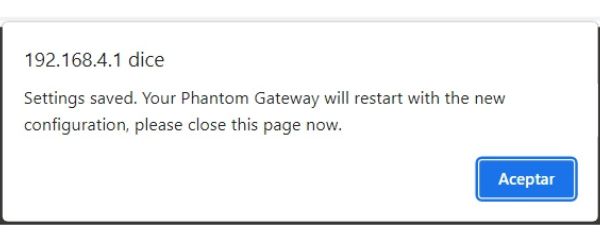Configuración del Gateway Phantom™
Los Gateway Phantom™ son dispositivos que conectan los sensores de monitoreo de condición Phantom™ con el mundo exterior (la nube) o a tu base de datos local. Los dispositivos Gateway utilizan dos protocolos inalámbricos (WiFi y BLE 5.0) así como conectividad Ethernet.
Desde la primera vez que conectas tu dispositivo Gateway, comenzará su funcionamiento como punto de acceso HotSpot con el nombre “PHANTOM01”, siendo “01” el número de serie del Gateway.
Si el Gateway ya ha sido configurado previamente, pero es necesario cambiar las configuraciones o si el dispositivo no emite su señal de acceso, podemos reiniciarlo. Mientras se encuentra encendido, introducimos un clip en el orificio localizado en el borde izquierdo de la pantalla hasta que escuche un clic.

Esto activará el punto de acceso del Gateway. Nos conectamos a él a través de una computadora o dispositivo móvil utilizando la contraseña “88888888” (8 veces el número 8).
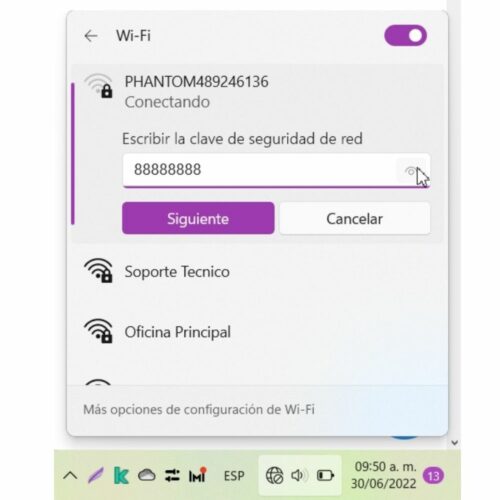
A continuación, con la ayuda de cualquier navegador web, nos dirigimos a la página de configuración del dispositivo ingresando la dirección IP: 192.168.4.1.
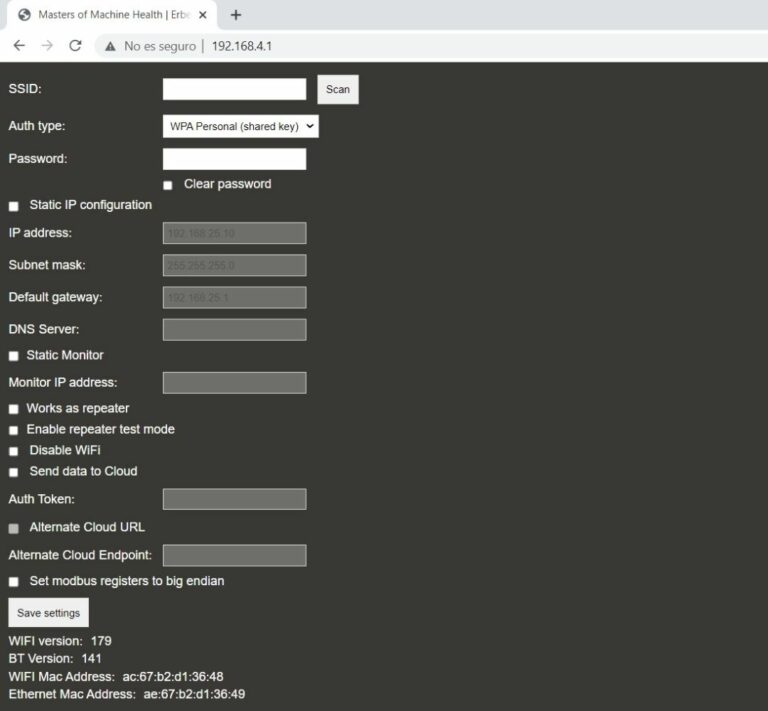
En esta página podemos encontrar las siguientes opciones:
Conexión Inalámbrica
Para seleccionar una conexión WiFi es necesario seguir estos sencillos pasos:
- Escogemos la red WiFi entre las opciones en la pestaña SSID
- Escribimos la contraseña correspondiente a la red WiFi seleccionada
- Hacemos clic en Save Settings para guardar la configuración
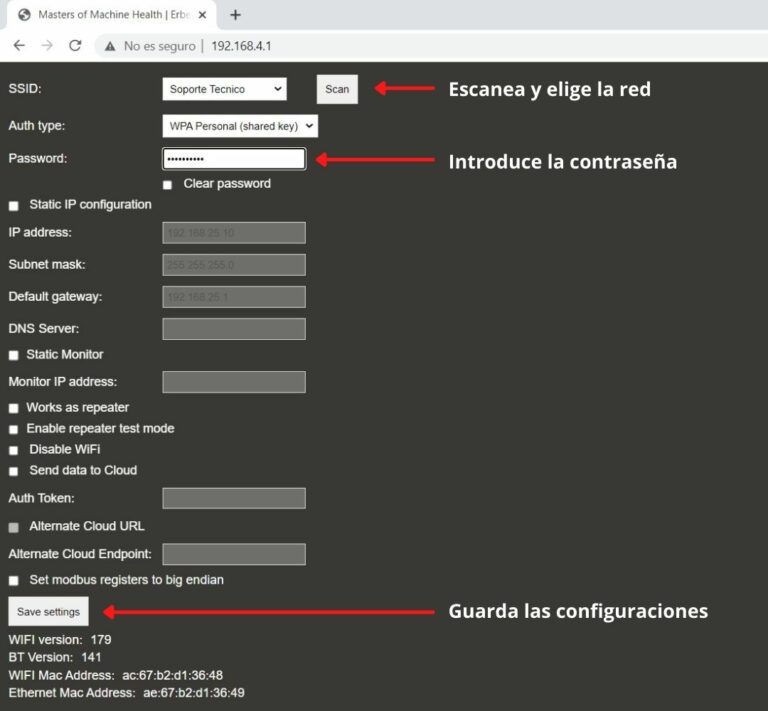
Recuerda que el dispositivo Gateway necesita estar conectado a la misma red que tu ordenador con EI-Monitoring o que el Módulo Monitor.
Configuración IP
Algunas empresas requieren conexiones WiFi configuradas con una dirección IP estática. Para obtener las direcciones necesarias contacta con tu administrador de red local para poder establecer una dirección IP estática. Si este es el caso de tu empresa, es necesario llenar los siguientes campos:
Ejemplo:
IP address: 192.168.25.10
Subnet mask: 255.255.255.0
Default gateway: 192.168.25.1
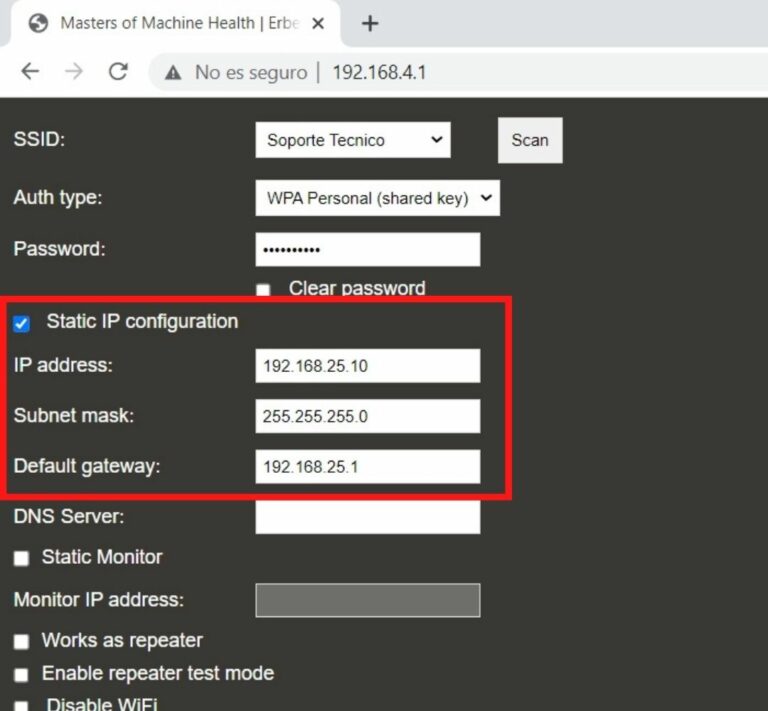
Configuración de EI-Monitoring
En la mayoría de los casos la dirección IP de EI-Monitor será detectada de forma automática siempre que ambos dispositivos (Gateway y EI-Monitoring) se encuentren en el mismo sector de red.
Si la dirección IP del EI-Monitoring no se detecta de forma automática (por tratarse de un sector de red distinto) podemos marcar la casilla “Static Monitor Configuration” e introducir la dirección en el campo “Monitor IP address“.
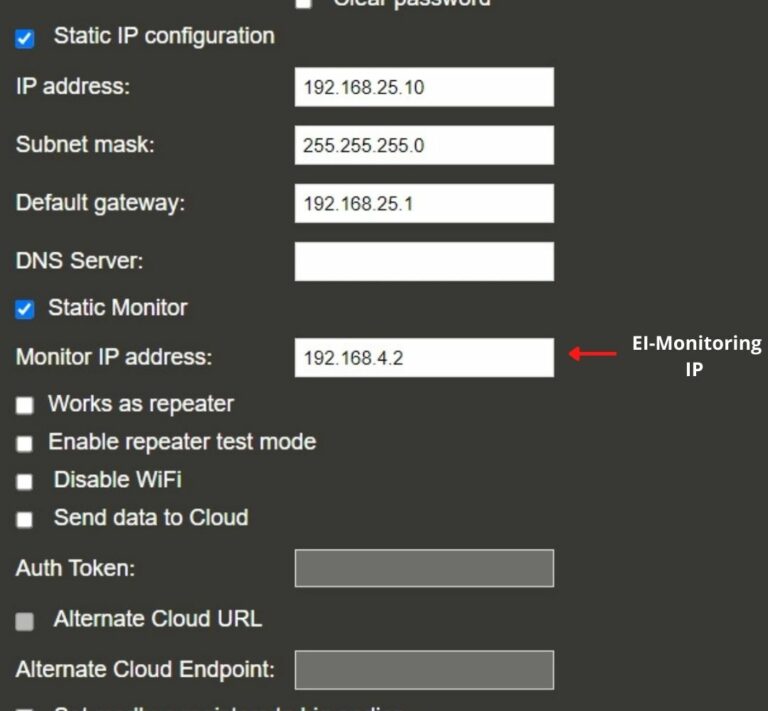
Para obtener la dirección IP de EI-Monitoring (Windows) nos vamos a Configuración > Obtener dirección IP
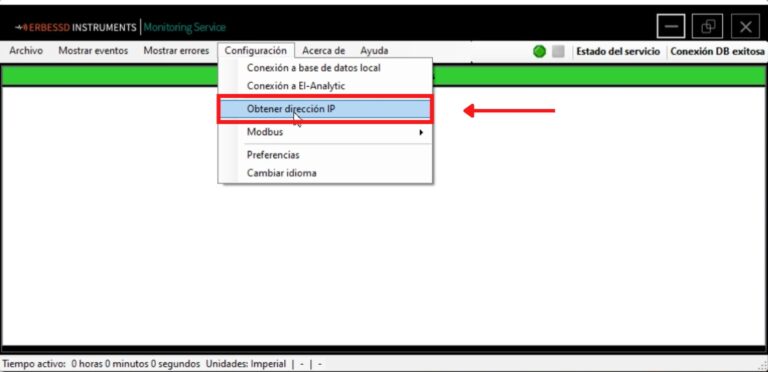
Ethernet
En caso de requerir conectar el dispositivo Gateway utilizando una conexión Ethernet, este ignorará cualquier otra configuración previamente realizada y otorgará prioridad sólo a la conexión física.
Configuración de repetidor
Los dispositivos Gateway pueden conectarse directamente a EI-Analytic a través de WiFi o Ethernet, sin embargo también existe la posibilidad de conectarse a través de otro dispositivo Gateway. Lo ideal, siempre que sea posible, es lograr esta conexión directa por WiFi o Ethernet, pues ello brindará mayor velocidad de transmisión; si esto no es posible, podemos configurar el dispositivo Gateway para obtener la capacidad de conectarse a otro Gateway que sí esté conectado a internet.
Para configurar la función de repetidor, sólo es necesario que marquemos la casilla “Work as a repeater” (Funcionar como repetidor). No es necesario realizar ninguna configuración adicional, y no necesitamos conexión a internet.
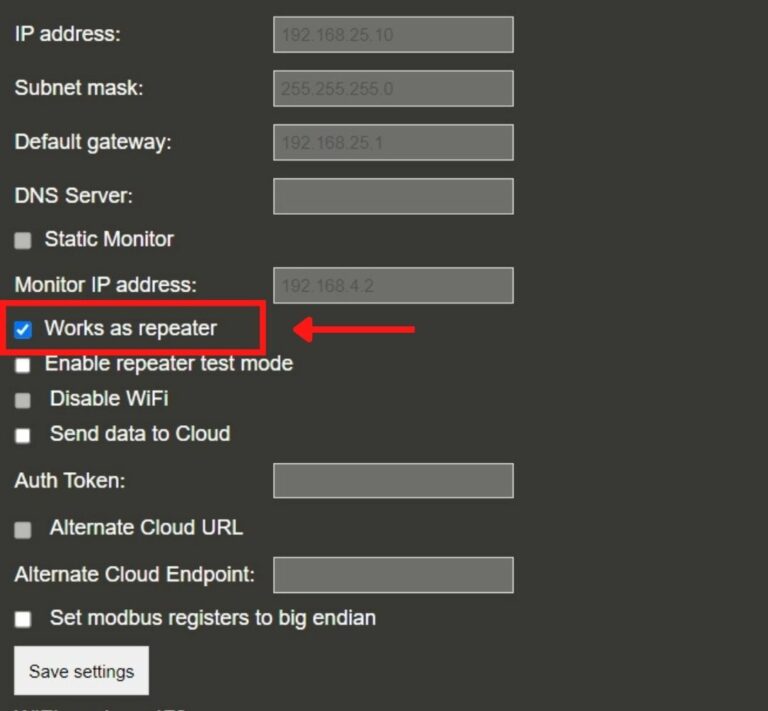
Los dispositivos Gateway configurados como repetidores buscarán de forma automática otro Gateway que se encuentre conectado a internet y le otorgará prioridad de conexión. A partir de ese momento, iniciará un protocolo para reenviar los datos a el Gateway con conexión a internet. No se necesita ninguna configuración.
Nota: Pueden existir diversos dispositivos conectados directamente a la misma red, a pesar de que en la imagen sólo se muestre uno.
Mensaje “Repeater Level X” en pantalla
Cuando los dispositivos Gateway están configurados como repetidores mostrarán en su pantalla el nivel correspondiente al que pertenecen. Es decir, si sólo es necesario hacer un salto, mostrarán la leyenda “Level 2”. En caso de ser necesario hacer 2 saltos, mostrarán “level 3” y así sucesivamente.
Enviar datos a la Nube
Ahora podemos mandar datos directamente a nuestra cuenta de EI-Analytic con el Phantom Gateway, seleccionamos la opción “send data to EI-Analytics” y el gateway se conectará directamente con tu bases de datos en la nube.
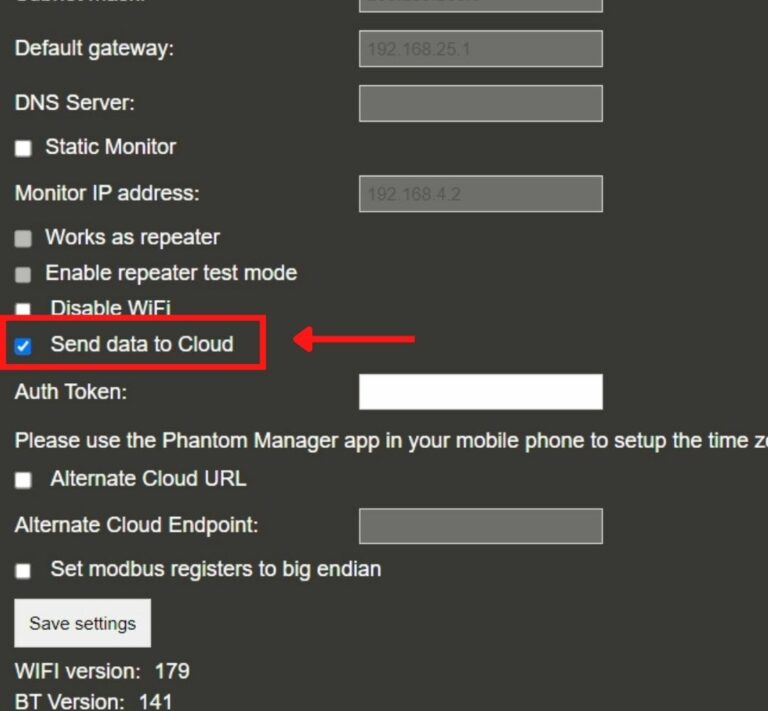
Al utilizar esta opción debemos configurar la zona horaria del Gateway desde la aplicación Phantom Manager.
Guardar configuraciones
Al dar clic en “Save settings” nuestro gateway se desconectará de la computadora, reiniciará y se guardarán las configuraciones.